
时间:2019-01-05 11:05:08 来源:www.win10xitong.com 作者:win10
一般用户为了节省资源和操作,会将一些不需要使用到的程序进行关闭设置,保证系统的运行稳定,但是这样的操作是很麻烦的,有的用户表示可以让程序进程在指定的CPU上运行,这样的设置更加简单,并且节省了内存,那么win10怎么设置程序在指定的CPU上运行呢?
1、win10怎么设置程序在指定的CPU上运行?按下ctrl+alt+esc打开任务管理器。
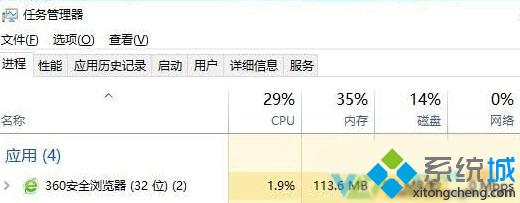
2、切换到详细信息界面,右键需要设置的进程,选择设置相关性。
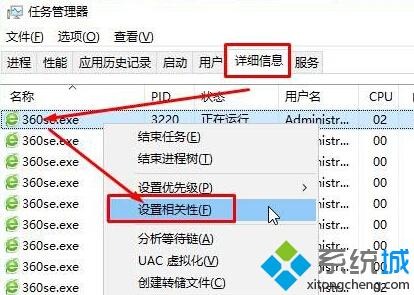
3、弹出处理器相关窗口,勾选指定CPU ,确定。
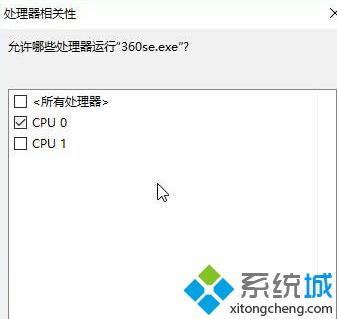
完成之后进行查看就可以发现,指定的进程在指定的CPU上运行,系统操作起来不会出现卡顿或者有运行缓慢的情况,并且更加方便,希望上述的操作能够解决用户关于win10怎么设置程序在指定的CPU上运行的疑惑。